JEST BENS
Редактор
- Регистрация
- 07.06.22
- Сообщения
- 1,549
- Реакции
- 0
Источник материала: www.seonews.ru
Скрипт – это полезный инструмент, который может сэкономить специалисту по контекстной рекламе много времени на рутинных операциях. И пользоваться скриптами проще, чем кажется. О том, как это делать и что вам это даст, рассказывает евангелист eLama Никита Кравченко.
Скрипты – фрагменты кода на JavaScript – позволяют автоматически собирать нужные данные о кампаниях или вносить изменения в рекламу Google Ads. Чтобы ими пользоваться, не нужно знать JavaScript, достаточно выбрать подходящий скрипт из большого набора готовых решений и немного доработать его под себя. Обычно скрипты используют при работе с большими аккаунтами. Но они могут быть вам полезны, даже если у вас всего одна рекламная кампания.
1. Зайдите в «Инструменты и настройки» и в «Массовых действиях» выберите «Скрипты».

2. Нажмите на кнопку «+», вставьте или напишите сам скрипт и проверьте, как он будет срабатывать.
3. Теперь можно выполнить скрипт или запланировать его расписание.

Пример – скрипт, который автоматически проверяет конфликты минус-слов и ключевых фраз во всех или выбранных кампаниях в аккаунте.
Минус-слова в Google Ads имеют более высокий приоритет по сравнению с ключевиками. Это значит, что если минус-слова пересекаются с ключевыми словами, показ рекламы по ним приостанавливается. Рекламная система отслеживает такие конфликты и сообщает о них, но не сразу, а через некоторое время.

Поэтому удобно заранее проверять кампании на конфликты, особенно если в них много ключевых фраз и минус-слов.
Чтобы добавить скрипт, авторизуйтесь в аккаунте.

Скопируйте и вставьте скрипт.

Для его использования нужно создать копию таблицы, скопировать код по ссылке и внести в него следующие изменения:

После создания ярлыка нажмите «Применить». Настроить столбцы можно через пункт «Столбцы» – > «Изменить столбцы».

Найдите раздел «Атрибуты» и выберите «Ярлык».

Вот что должно получиться:

После того, как вы скопировали код, вставили его и изменили, нажмите на кнопку «Просмотр». Благодаря опции предварительного просмотра в разделе «Журналы» можно посмотреть, как скрипт будет срабатывать, и проверить его корректность.

После проверки скрипт можно сохранить.
Сохраненный скрипт вы увидите в разделе «Инструменты и настройки» – > «Массовые действия» – > «Скрипты».
В столбце «Частота» можно задать частоту выполнения скрипта.

Результаты проверок будут отображаться в «Истории скриптов».

Каждый отчет отражает действие скрипта по шагам и результат: если конфликтов нет, No conflicts were found, если они были обнаружены – ссылку на таблицу конфликтов.
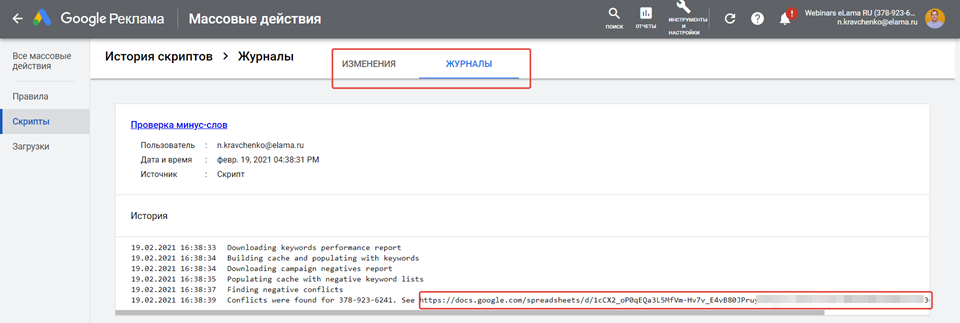
В таблице перечислены минус-слова с указанием размещения (здесь – на уровне общего списка в РК) и заблокированных в связи с ними ключевых фраз. Теперь вы можете посмотреть список минус-слов в соответствующей кампании и удалить то, которое создало конфликт, или ключевики, если они лишние.

К таблице можно перейти и из письма, которое после проверки будет отправлено на указанный email-адрес. Если конфликтов обнаружено не было, письма не будет.

Это важный и нужный скрипт, а если в вашем рекламном аккаунте работают несколько человек – и вовсе необходимый.
Скрипт – это полезный инструмент, который может сэкономить специалисту по контекстной рекламе много времени на рутинных операциях. И пользоваться скриптами проще, чем кажется. О том, как это делать и что вам это даст, рассказывает евангелист eLama Никита Кравченко.
Скрипты – фрагменты кода на JavaScript – позволяют автоматически собирать нужные данные о кампаниях или вносить изменения в рекламу Google Ads. Чтобы ими пользоваться, не нужно знать JavaScript, достаточно выбрать подходящий скрипт из большого набора готовых решений и немного доработать его под себя. Обычно скрипты используют при работе с большими аккаунтами. Но они могут быть вам полезны, даже если у вас всего одна рекламная кампания.
Создание скрипта
Чтобы создать скрипт в Google Ads:1. Зайдите в «Инструменты и настройки» и в «Массовых действиях» выберите «Скрипты».

2. Нажмите на кнопку «+», вставьте или напишите сам скрипт и проверьте, как он будет срабатывать.
3. Теперь можно выполнить скрипт или запланировать его расписание.

Пример – скрипт, который автоматически проверяет конфликты минус-слов и ключевых фраз во всех или выбранных кампаниях в аккаунте.
Минус-слова в Google Ads имеют более высокий приоритет по сравнению с ключевиками. Это значит, что если минус-слова пересекаются с ключевыми словами, показ рекламы по ним приостанавливается. Рекламная система отслеживает такие конфликты и сообщает о них, но не сразу, а через некоторое время.

Поэтому удобно заранее проверять кампании на конфликты, особенно если в них много ключевых фраз и минус-слов.
Чтобы добавить скрипт, авторизуйтесь в аккаунте.

Скопируйте и вставьте скрипт.

Для его использования нужно создать копию таблицы, скопировать код по ссылке и внести в него следующие изменения:
- var SPREADSHEET_URL: "[YOUR_URL]" заменить на var SPREADSHEET_URL: "Вход – Google Аккаунты..."; где Вход – Google Аккаунты... – это адрес таблицы, которую вы скопировали.
- в RECIPIENT_EMAILS вписать один или несколько email-адресов, на которые будет отправлен отчет в случае, если скрипт найдет ошибки;
- прописать CAMPAIGN_LABEL – ярлык кампании. Если вы хотите проверять все РК, прописывать ярлыки не нужно. Но если у вас много рекламных кампаний, то скрипт может не сработать из-за достижения лимитов по проверке ключевых фраз и минус-слов.

После создания ярлыка нажмите «Применить». Настроить столбцы можно через пункт «Столбцы» – > «Изменить столбцы».

Найдите раздел «Атрибуты» и выберите «Ярлык».

Вот что должно получиться:

После того, как вы скопировали код, вставили его и изменили, нажмите на кнопку «Просмотр». Благодаря опции предварительного просмотра в разделе «Журналы» можно посмотреть, как скрипт будет срабатывать, и проверить его корректность.

После проверки скрипт можно сохранить.
Сохраненный скрипт вы увидите в разделе «Инструменты и настройки» – > «Массовые действия» – > «Скрипты».
В столбце «Частота» можно задать частоту выполнения скрипта.

Результаты проверок будут отображаться в «Истории скриптов».

Каждый отчет отражает действие скрипта по шагам и результат: если конфликтов нет, No conflicts were found, если они были обнаружены – ссылку на таблицу конфликтов.
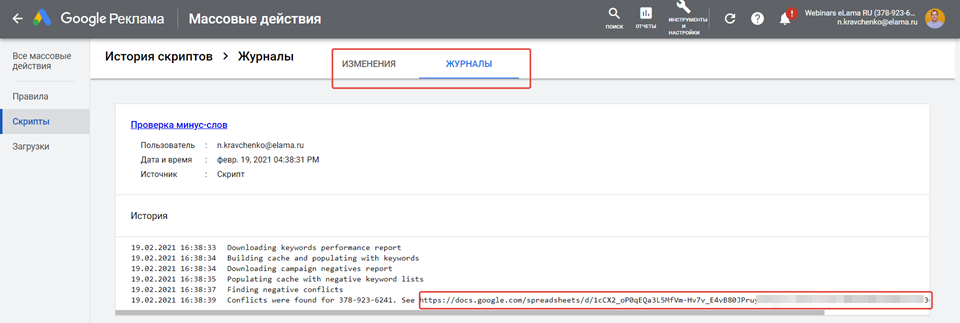
В таблице перечислены минус-слова с указанием размещения (здесь – на уровне общего списка в РК) и заблокированных в связи с ними ключевых фраз. Теперь вы можете посмотреть список минус-слов в соответствующей кампании и удалить то, которое создало конфликт, или ключевики, если они лишние.

К таблице можно перейти и из письма, которое после проверки будет отправлено на указанный email-адрес. Если конфликтов обнаружено не было, письма не будет.

Это важный и нужный скрипт, а если в вашем рекламном аккаунте работают несколько человек – и вовсе необходимый.
Как пользоваться скриптами
- Изучать возможности. Скрипты упрощают мониторинг и управление РК. Например, с помощью скрипта можно проверять показатель качества объявлений.
- Проверять работу скрипта. Перед выполнением скрипта обязательно обкатывайте его в режиме «Просмотр». Особенно если он вносит какие-то изменения в кампании.
- Использовать только по необходимости.
- Особенно внимательно относиться к скриптам, которые изменяют ставки и бюджеты.



